Discord Screenshare Audio fungerer ikke
Feilsøk Guide / / August 05, 2021
Uenighet er en av de mest brukte appene når det gjelder administrering av en gruppe mennesker eller for arbeid hjemmefra. En av dens unike funksjoner er skjermdeling, hvor du kan dele skjermen med vennene dine. Noen brukere har imidlertid rapportert at Screenshare Audio ikke fungerer Discord-applikasjonen. Det er forskjellige grunner bak Discord Screenshare Audio som ikke fungerer, og det er mange måter å løse problemet på. I dag i dette innlegget vil vi hjelpe deg med å feilsøke denne feilen, slik at du kan nyte Discord-skjermdelingstjenester slik de er ment å være.
Ingen lyd fra skjermdeling! fra diskordapp
Skjermdelingslyd fungerer ikke? fra diskordapp
Discoed brukes over hele verden til mange formål. Fra spillfellesskap og for arbeidsformål. For at alle disse skal fungere skikkelig, er det veldig viktig at Discord-funksjonene kjører riktig. Hvis noen av Discord-funksjonene ikke kan kjøres - for eksempel fungerer ikke Discord Screenshare-lydproblemet, da skaper det unødvendig hindring i arbeidsflyten din. Så hvis du står overfor slike problemer på Discord, er du ikke alene. Vi hjelper deg med å finne og løse problemet så snart som mulig.
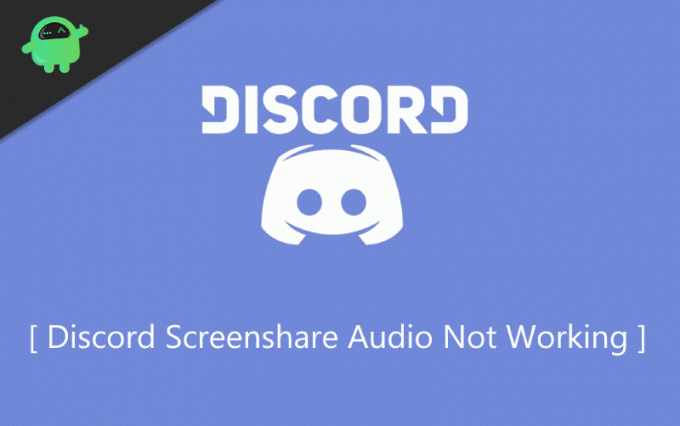
Innholdsfortegnelse
- 1 Hva er Discord Screenshare Feature
-
2 Slik løser du Discord Screenshare Audio ikke fungerer
- 2.1 Metode 1: Start datamaskinen på nytt og oppdater Discord-appen.
- 2.2 Metode 2: Gi administrativ tilgang
- 2.3 Metode 3: Unngå full vindusskjerm.
- 2.4 Metode 4: Legge til Discord Activity
- 2.5 Del uenighet
- 2.6 Metode 5: Oppdatere lyddriverne
- 2.7 Metode 6: Tilbakestill stemmeinnstillingene dine på diskord
- 3 Konklusjon
Hva er Discord Screenshare Feature
Hvis du er kjent med Discord, er du absolutt klar over ScreenShare-funksjonen. De skjermdelingsfunksjon brukes til å chatte blant folk som kan se og samhandle med skjermen din. Du kan også foreta videosamtaler mens du bruker skjermdelingsfunksjonen. Det er den flotte men-i funksjonen til Discord.
Imidlertid er det flott denne skjermdelingsfunksjonen er, men den har noen store problemer, noen ganger er det ingen lyder. Listen nedenfor har nevnt noen av årsakene til dette lydproblemet under skjermdeling.
- Problem med lydfunksjoner og defekte lyddrivere.
- Administrativ tilgang.
- Upassende applikasjoner eller båtlast.
- Ingen rute for å overføre tale.
- Strømkompatibilitet
- Antivirus- eller Windows Defender-problemer.
Slik løser du Discord Screenshare Audio ikke fungerer
Hvis du har lydproblemet i Discord, vil du kanskje fikse det nedenfor her; Det er få metoder nevnt der du kan prøve å fikse lyden din som ikke fungerer i Discord-problemet.
Metode 1: Start datamaskinen på nytt og oppdater Discord-appen.
Hvis du ser at lyden din ikke fungerer i Discord, er det første du kan gjøre å lukke Discord-appen og Omstart din enhet. Det kan bare bli løst etter at du starter enheten på nytt. Du kan imidlertid oppdatere appen for å sikre at problemet er løst. Les instruksjonene nevnt nedenfor for å vite hvordan du oppdaterer Discord.
Trinn 1) trykk vinn + R-tast på tastaturet og åpne Kjør dialogboksen.
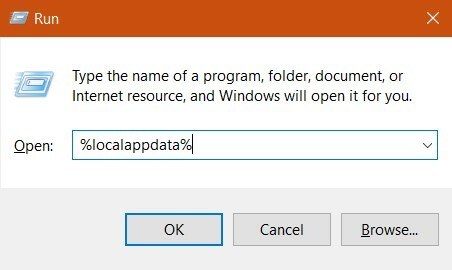
Steg 2) Type % localappdata% i Kjør dialogboksen og trykk enter.
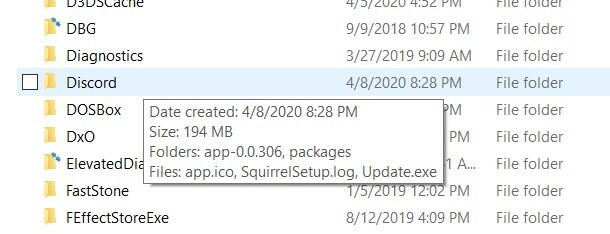
Trinn 3) Naviger til Discord-mappen, åpne den og dobbeltklikk på Update.exe.

Vent nå til oppdateringsprosessen er fullført, og så kan du kjøre Discord-appen.
Metode 2: Gi administrativ tilgang
Noen ganger blir lydinnstillingen som du har lagret, faktisk ikke lagret i innstillingsmenyen. Dette er fordi du trenger administrativ rett til å endre slike innstillinger og konfigurasjoner for å fikse Discord skjermdelingslyd som ikke fungerer. Så alt du trenger å gjøre er å åpne Discord-appen som administrativ og endre innstillingene deretter.
Trinn 1) Start File Explorer-vinduet og naviger til installasjonsstedet til Discord.

Steg 2) Se etter Discord.exe, høyreklikk på den, og kjør som en administrator.
Trinn 3) Endre relevante innstillinger og trykk på OK knappen for å lagre endringer, og kanskje problemet ditt er løst.
Metode 3: Unngå full vindusskjerm
Bruk av Discord og spilling av videospill i fullskjerm forårsaker konflikter med Discord-tillatelse. Minimer og spill spill hvis du bruker Discord. Dette skal løse problemet.
Metode 4: Legge til Discord Activity
Discord kan oppdage hvilken aktivitet du for øyeblikket holder på med og kan handle på den.
Trinn 1) Start Discord-appen og gå til Innstillinger.

Steg 2) Klikk på Spillaktivitet kategorien og legg til den nåværende aktiviteten du skal gjøre.
Merk: Den eneste nettleseren som fungerer på Discord mens skjermdeling er Google Chrome. Hvis du prøver Firefox eller andre nettlesere, vil det ikke fungere. Jeg har heller ikke lagt til noen spill, så det er ikke synlig her. Etter at du har lagt til spill, vil overleggsfanen være synlig.
Trinn 3) Forsikre deg om at du slår på vippeknappen i nærheten av Overlegg kategorien.
Del uenighet
Vel, denne løsningen kan høres gal ut, men den fungerer. Det er en liten feil i Discord, som får dette trikset til å fungere! Så alt du trenger å gjøre er å gå til innstillingene for spillaktivitet og klikke på Legg til-knappen. Et nytt delingsvindu vil dukke opp, legge til ett i listen og klikke på "legg til" -knappen. Og voila! Lydproblemet må være borte nå!
Metode 5: Oppdatere lyddriverne
Kanskje årsaken til at Discord Screenshare Audio ikke fungerer, er på grunn av feil eller utdaterte lyddrivere. Så sørg for at du har den nyeste versjonen av lyddrivere installert på PCen.
Trinn 1) Åpne Kjør dialogboksen og skriv devmgmt.msc, trykk Enter, og åpne lydkonfigurasjonsvinduet.

Steg 2) Høyreklikk på Lydinngang og -utgang alternativet, og klikk på o Oppdater knapp. Windows oppdaterer stasjonene dine automatisk fra nettet.
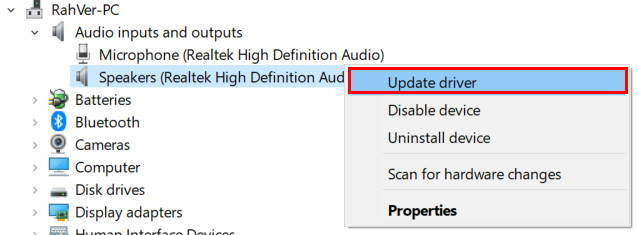
Trinn 3) Omstart din datamaskin.
Metode 6: Tilbakestill stemmeinnstillingene dine på diskord
Det er noen ganger når vi prøver å rote med innstillinger, og til slutt fungerer noen av funksjonene som de er ment. Discord Screenshare Audio fungerer ikke, er også et slikt problem forårsaket av feil samsvar mellom lydinnstillingene. Så tilbakestilling av lydinnstillinger til standard kan løse problemet for deg.
Trinn 1) Kjør Discord-appen og klikk på Innstillinger ikonet nederst.
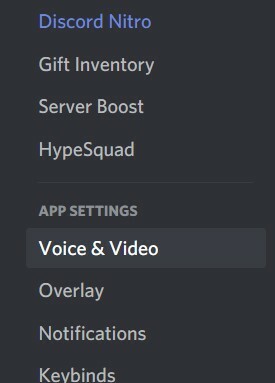
Steg 2) Se etter alternativet ‘Tale og video ’ klikk på den og velg Tilbakestill stemmeinnstillingene for å tilbakestille de defekte innstillingene du har.

Trinn 3) Klikk på Greit for å bekrefte innstillingene, og dette vil sikkert løse lydproblemet ditt.
Konklusjon
Discord er en flott programvare som kommer med en mengde kule og nyttige funksjoner. Hvis noen av disse funksjonene som - Discord Screenshare Audio ikke fungerer enn ovenfor, er det noen metoder for å løse problemet. Hvis du føler deg vanskelig med å følge noen av metodene ovenfor, kan du kommentere nedenfor. Vårt tekniske team vil hjelpe deg.
Redaktørens valg:
- Slå av overlegg i spillet i Discord [Deaktiver metode]
- Discord TTS ‘Text-to-Speech’ fungerer ikke på Windows 10: Hvordan fikser jeg det?
- Uenighet åpnes ikke på Windows: Hvordan fikser jeg det?
- Hvordan fikse hvis Discord slutter å fungere i spillfeil på Windows
- Discord fungerer ikke mens du spiller Call of Duty Warzone: Fix?
Rahul er en informatikkstudent med en stor interesse for fag- og kryptovalutaemner. Han bruker mesteparten av tiden på å skrive eller høre på musikk eller reise på usynlige steder. Han mener at sjokolade er løsningen på alle problemene hans. Livet skjer, og kaffe hjelper.



